Püsivara Android OS USB -mälupulga kaudu

- 1752
- 313
- Bernard Roberts
Ligikaudu 80% kõigist nutitelefonidest ja tahvelarvutitest, mis on saadaval mobiilseadmete turul, töötab Androidi opsüsteemis. Sellel on ülejäänud konkurentide suhtes mitmeid eeliseid, sealhulgas suhteliselt odavaid kulusid, mistõttu Android on paigaldatud isegi kõige odavamatesse seadmetesse, samuti võimalus süsteemi peenhäälestamiseks. Erinevalt iPhone'i ja iPadi omanikest ei ole püsivara asendamiseks vaja pöörduda teeninduskeskusega. Kui uurite juhiseid hoolikalt, saab seda ise teha.

Tahvelarvuti või telefoni püsivara USB -mälupulga kaudu on saadaval ilma arvutita.
Seadmete tootjad üritavad võidelda sellega, et te ei tee seda ise, nii et sageli võib ametlike kommunaalteenuste välgutamisel tekkida mitmeid probleeme, nende hulgas tarkvara vale töö ja ebapiisavad informatiivsed juhised. Õnneks on inimeste käsitöölised välja töötanud mitmeid viise, kuidas tahvelarvuti või Androidi nutitelefoni välkmälu draivi kaudu vilgutada. Neid kasutades saate üldiselt teha ilma arvuti või sülearvutita.
Selles artiklis kaalume kahte viisi, kuidas seda õigesti teha: kasutajate taastamise režiimi kasutamine või spetsialiseeritud mobiilirakenduse kaudu.
Ettevalmistav etapp
Laadige alla vajalikud failid
Esiteks peate alla laadima püsivara jaoks vajalikud failid. Millised?
- Püsivara. Kuna ilma arvutita saate vilgutada ainult kohandatud püsivara, lugege hoolikalt nutitelefoni või tahvelarvuti saadaolevaid valikuid. Uurige spetsiaalsete foorumite lehti, näiteks 4PDA. Tavaliselt antakse seal kõige populaarsema püsivara hinnang ja otsingu kasutamisel näete võimalikke lõkse. Ärge ignoreerige seda küsimust ja uurige kõiki võimalikke vigu. Mõnikord juhtub, et valesti teisaldatud püsivara põhjustab keeldumist seadme mõne elemendi kasutamisest.
- RUT -rakendus. Mitte vähem oluline samm, kuna te ei saa kõiki vajalikke manipuleerida, kui superseksi õigusi ei võeta nutitelefoni ega tahvelarvutisse. Kõige kuulsam ja minimaalse protsendiga mittetööst on Kingrooti utiliit. Leiate lingi lehe allosas.
- Kuna standardne taastamisrežiim on üsna piiratud ja üks selle peamisi piiranguid on võimetus installida kolmanda osapoole püsivara, peate kasutama kolmanda osapoole arengut. Kõige kuulsam taastumine on TWRP taastumine ja CWM -i taastumine. Esimene kasutab sensoorse juhtseadmega liidest, teine aga on väga sarnane standardiga, kuid laiema funktsionaalsusega. Saate need alla laadida 4PDA portaalist teemal, mis on pühendatud teie seadme püsivarale.
- Rekaure. Kõige kuulsamad on ROM -i juhataja ja Flashyfy. Siiski soovitame teist varianti, kuna seda toetab arendaja regulaarselt.
Veenduge, et kõik failid asuvad mälupulk juurest. Programmide programmid peavad olema APK -vorming, püsivara - ZIP ja Recovery - IMG.
Juurõiguse saamine
Esiteks on vaja saada superkasutaja õigusi, kuna kõik muud toimingud sõltuvad nende kättesaadavusest. Kuna oleme juba Kingrooti alla laadinud, kasutame seda.
- Aktiveerige tahvelarvuti või nutitelefoni seadetes rakenduste installimine tundmatutest allikatest: Seaded - Turvalisus - Tundmatud allikad. See on vajalik, et avada võimaluse installida väljaspool Play Market'i rakenduste kauplust.
- Installige rakendus ja käivitage see.
- Libistage utiliidi menüüs suure sinise nupu juurde ja oodake protseduuri lõpuleviimist.
- Täitke seade. Juurkontrolli juhtimiseks peab süsteem ilmuma süsteemis.
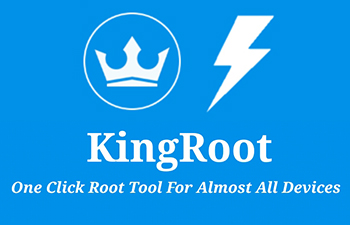
Kolmanda osalise taastamise installimine
Järgmine oluline samm on asendada kasutaja standardne taastamisrežiim. Seda saab teha kas Flashy või ROM -halduri abil. Mõelge protsessi omadustele iga toote jaoks.
Vilgutama
- Installige tarkvara, leides nutitelefoni või tahvelarvuti juhist installifaili.
- Esimesel turuletoomisel andke luba superpoeleli õigustele juurdepääsu saamiseks.
- Valige programmi põhiaknas vahekaart püsivara ja selles üksus "Taaste pilt".
- Avatud aknast leidke mälupulga juuresse salvestatud fail ja valige see.
- Sõna otseses mõttes mõne sekundi pärast näete teatist installi eduka lõpuleviimise kohta ja teid pakutakse ka värskendatud taastamise käivitamiseks.
ROM -i juhataja
Kui valite selle toote, pidage meeles, et mitu aastat pole neid värskendatud ja tõlge vene keelde pole kõige täielikum ja õige.
- Opsüsteemi failide failide kaudu leidke installifail, installige programm ja avage see.
- Põhimõtteliselt minge taastamise seadistusse - installige või värskendage taastamist, et käivitada menüü Rekaway faili allalaadimine.
- Pärast seadme mudeli määramist klõpsake kinnitusnuppu, mille järel see kohe alla laadib.
- Pakuge juurdepääsu RUT-PRAIES-ile ja oodake mõni sekund, et protseduuri lõpule viia.
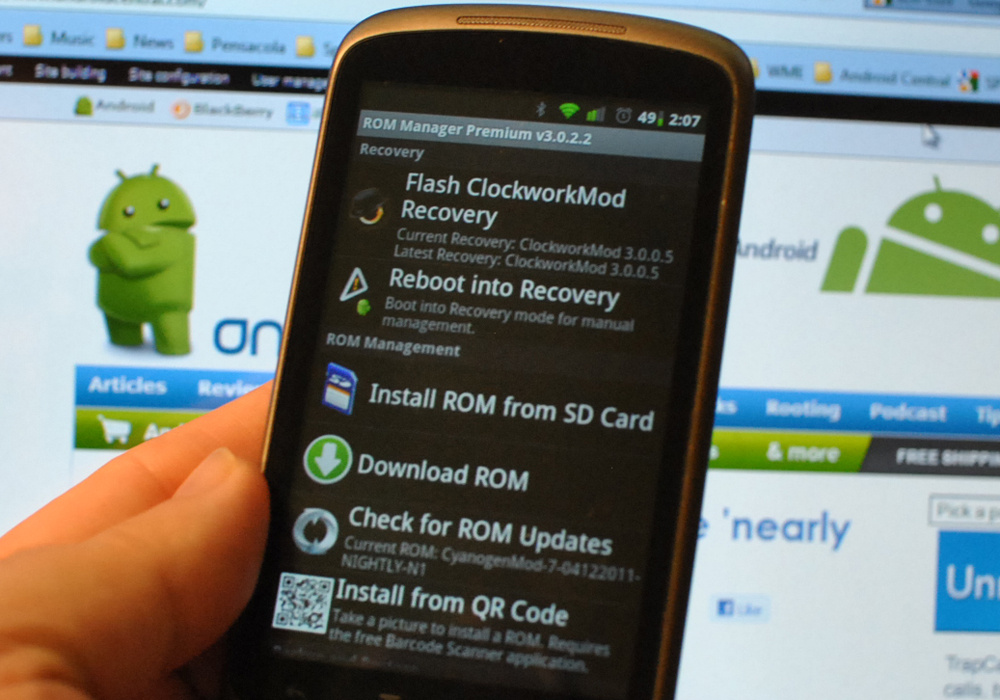
Pärast kõigi nende manipulatsioonide teostamist valmistasite oma seadme püsivara jaoks täielikult ette.
Püsivara TWRP taastamise kaudu
Selleks, et taastamine saaks menüüelementide vahel ülemineku, vajutage ekraani nagu tavaliste lausete korral ja toimingu kinnitamiseks peate joonistama sõrme akna allosas olevale ribale.
- Käivitage seade taastamisrežiimis. Tavaliselt juhtub see nii helitugevuse kui ka nuppude kinnitamisega. Kui see kombinatsioon ei tööta, proovige mahu suurenemist või vähenemist eraldi vajutada.
- Valige puhastuspunkt - lisaks, seejärel pange tšekid kõigi punktide lähedale, välja arvatud mälukaart.
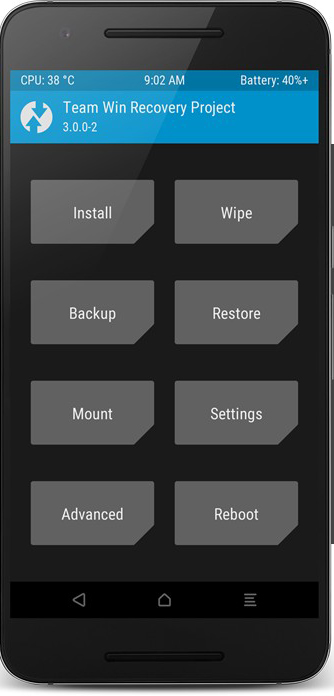
- Kinnitage toimingud, kuid pärast puhastamist ärge taaskäivitage seadet, kuna opsüsteem on eemaldatud, ja te lihtsalt ei näe midagi peale tootja embleemi.
- Naaske põhimenüüsse põhimenüüsse, valige püsivara valimiseks üksus "install".
- Mälukaardi kuvamiseks libistage nupu "mäluvalik".
- Leidke fail püsivaraga, valige see, mille järel pärast ekraani allosas oleva sõrme jooksemist kinnitage püsivara algus.
- Mõne minuti pärast pakub süsteem teile taaskäivitamist.
Pange tähele, et esimene kord võib süsteem sisse lülitada umbes 10 minutit.
Püsivara CWM taastamise kaudu
Selle taastamise kasutamisel peate liikuma menüüelementide vaheliste helitugevuse nuppude vahel ja kinnitama toimingut kaasamise klahviga.
- Pange seade taastamisse (lugege lähemalt eelmises lõigus).
- Tehke nutitelefoni või tahvelarvuti parameetrite täielik lähtestamine. Selleks valige pühkige andmed/tehase lähtestamine - jah - pühkige kõik kasutajaandmed.
- Naaske peaaknasse, seejärel valige püsivara fail. Selleks avage install Zip - valige ZIP /SDCARD ja pärast faili valimist käivitage püsivara koos jah -käsuga.
- Kui protseduur on lõpule viidud, taaskäivitage taaskäivitussüsteem nüüd tavalises režiimis.

Püsivara ROM -i halduri kaudu
Kui kasutasite seda programmi taastamise installimiseks, saate selle abil tahvelarvuti välkmälu läbi vilgutada. Veelgi enam, te ei pea meeles pidama taastamismenüü vahelise üleminekujärjestust, kuna utiliidil on mugav graafiline menüü. Peate sõna otseses mõttes vajutama paar nuppu.
- Programmimenüüst leidke rida "Installige ROM SD -kaardilt", dirigendi aknast leidke püsivara fail ja valige see.
- Seadme andmete puhastamiseks pange kontrollplaat liini "kustutamise andmed ja vahemälu" vastas.
- Libistage nupp "Ümberlaadi ja installimine", mille järel programm teeb kõik iseseisvalt.
Järeldus
Esmapilgul saab tahvelarvuti või telefoni sõltumatu püsivara hirmutada. Kuid tegelikult pole see nii hirmutav, kui see võib tunduda. Kui te pole oma seadme tööga rahul, saate selle püsivara hõlpsalt asendada. Kommentaarides palun märkige, milliseid kirjeldatud meetoditest kasutasite.

